Puțini utilizatori consideră că, atunci când creează un anumit folder, pot schimba nu numai aspectul afișajului acestuia schimbând schița, ci pot desena în mod independent o pictogramă care ar face acest folder să iasă în evidență de restul.
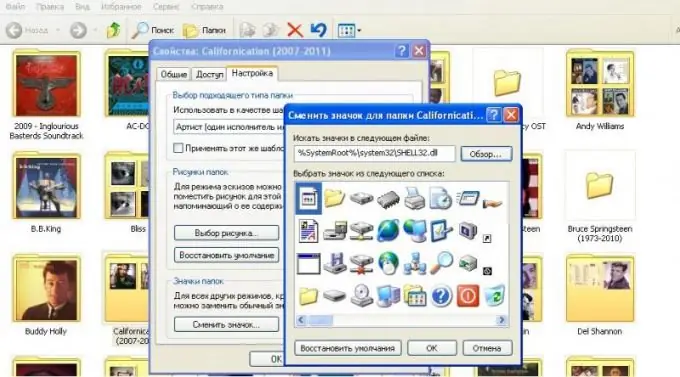
Necesar
editor grafic care acceptă lucrul cu imagini în format ico
Instrucțiuni
Pasul 1
Descărcați și instalați orice editor grafic care vă permite să creați și să salvați imagini în format.iсo. De obicei, programele speciale sunt folosite pentru a crea comenzi rapide, dar, de fapt, nu este nimic special la acestea, cu excepția suportului acestui format special. Înainte de descărcare, cel mai bine este să comparați funcționalitatea și capacitățile suplimentare ale aplicațiilor, în special în ceea ce privește instrumentele de editare.
Pasul 2
Rulați programul instalat. Selectați „Fișier”, apoi „Nou” din meniul derulant. Dacă editorul vă solicită să specificați în prealabil dimensiunea finală a etichetei, este mai bine să ignorați acest punct, deoarece editarea imaginilor se face cel mai bine inițial pe o suprafață mare. Cel mai important lucru aici este să păstrați proporțiile - setați valorile de lungime și lățime să fie aceleași cu precizie de pixeli, deoarece pictograma ar trebui să fie pătrată.
Pasul 3
Desenați o imagine a viitoarei dvs. pictograme folosind instrumentele de pe panoul corespunzător. Editați setările pentru luminozitate, contrast, saturație de culoare și alte setări.
Pasul 4
Redimensionați imaginea la 32x32. Salvați-l în orice loc unde nu vă va deranja și de unde nu îl ștergeți accidental după aceea. Selectați formatul.ico din meniul derulant al ferestrei de salvare.
Pasul 5
Găsiți folderul pentru care doriți să modificați comanda rapidă. Faceți clic dreapta pe acesta și selectați elementul de meniu „Proprietăți”. Accesați ultima filă - „Setări”. Faceți clic pe butonul „Schimbați comanda rapidă” din partea de jos a ferestrei.
Pasul 6
În noua fereastră care se deschide, faceți clic pe butonul „Răsfoiți”, selectați comanda rapidă pe care ați creat-o recent folosind caseta de căutare, aplicați modificările și închideți ferestrele făcând clic pe „OK”. Dacă imaginea de comenzi rapide nu se modifică, faceți clic dreapta pe o zonă goală și reîmprospătați ecranul.






